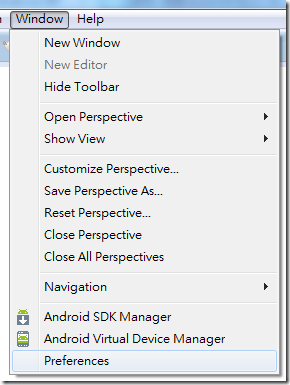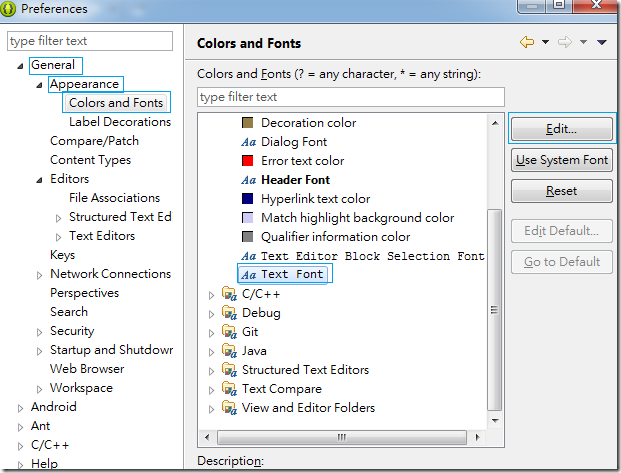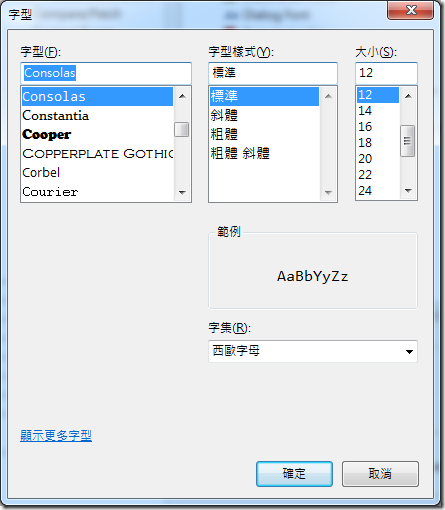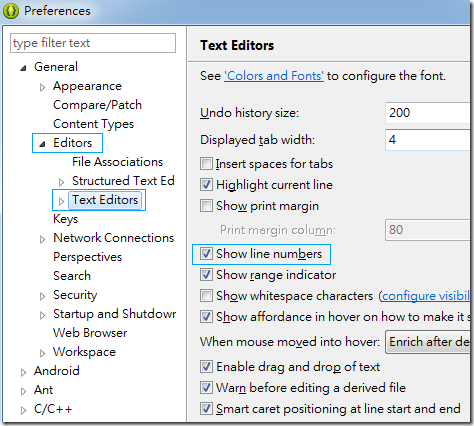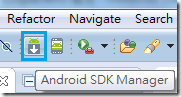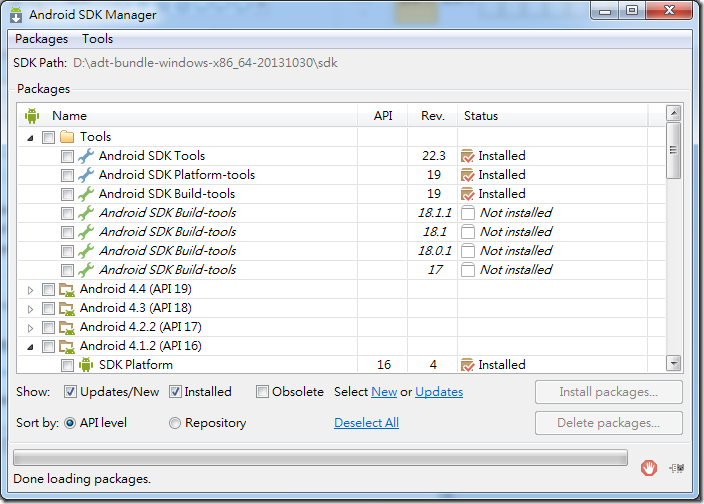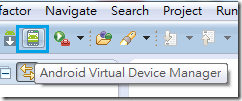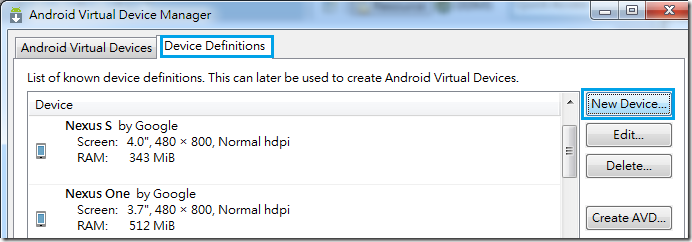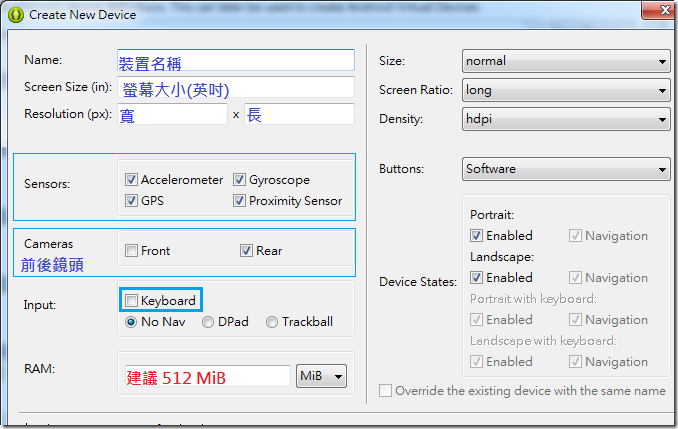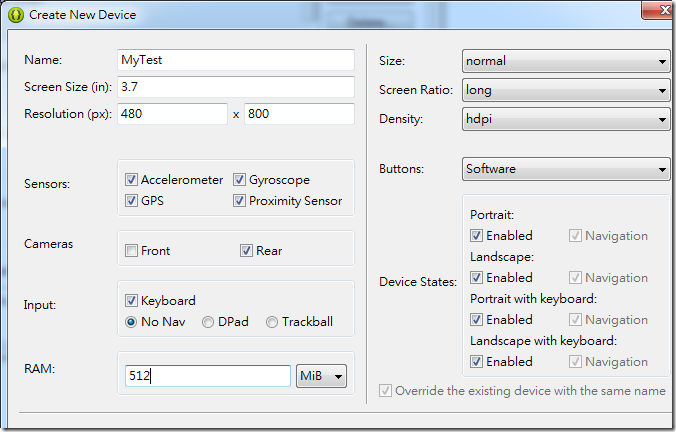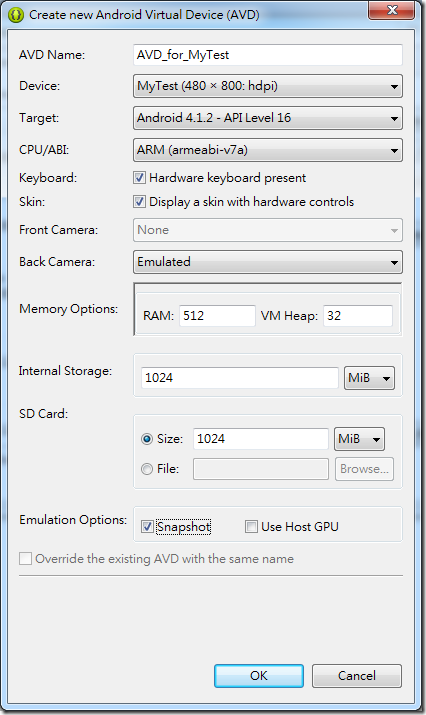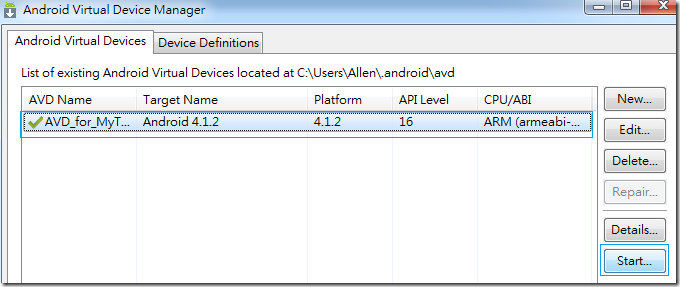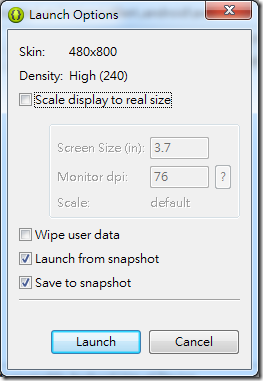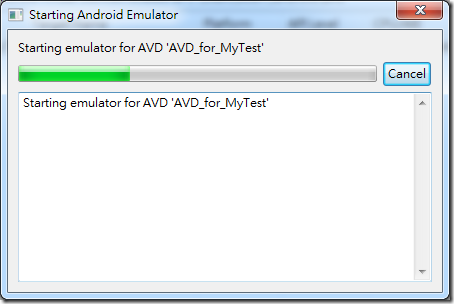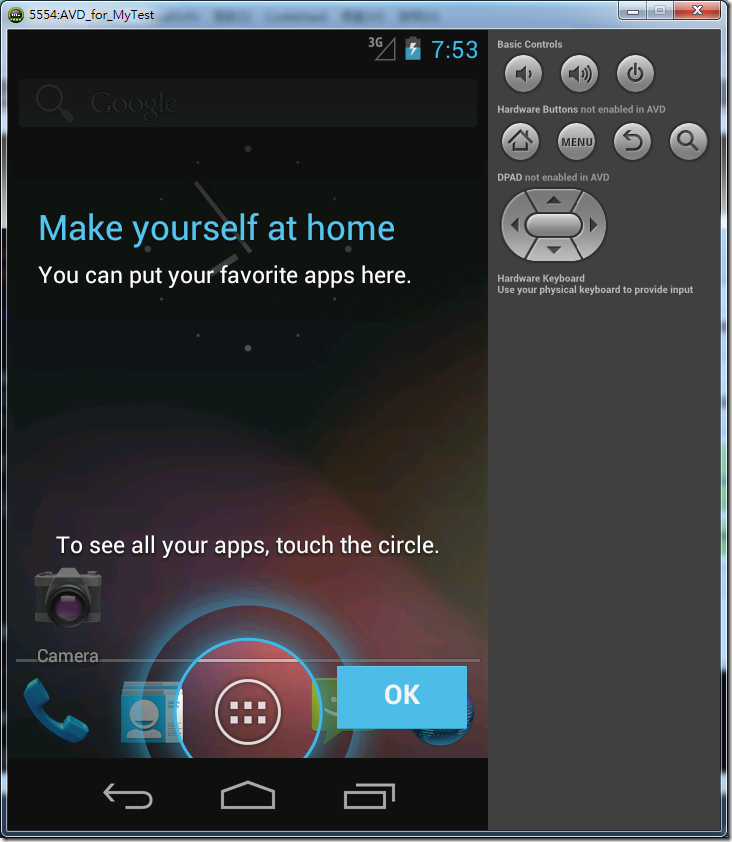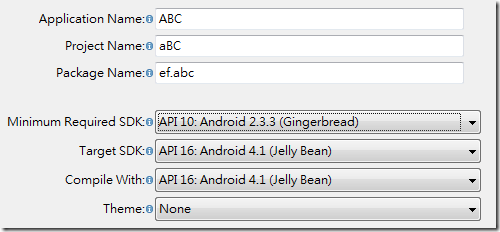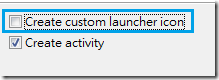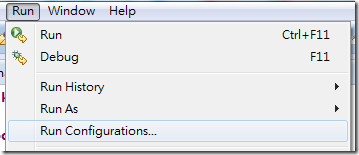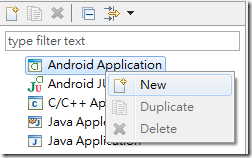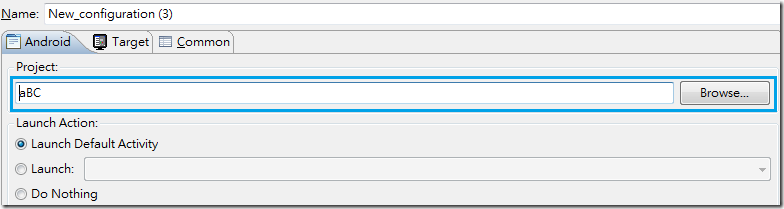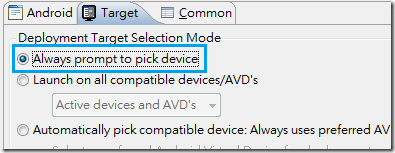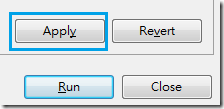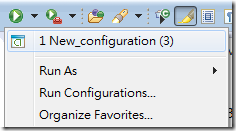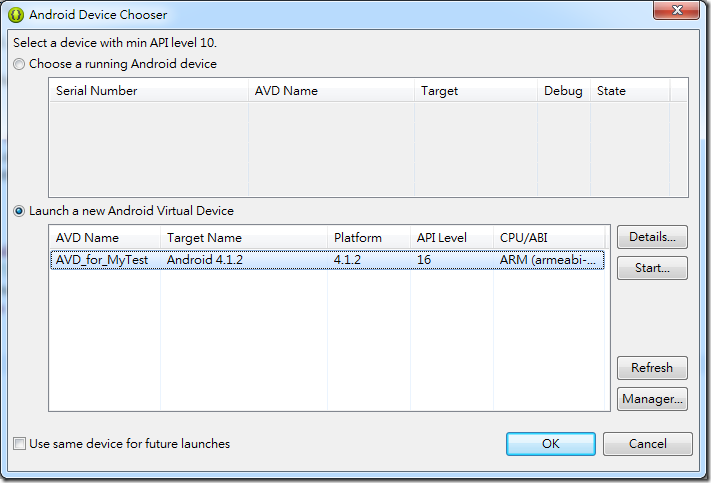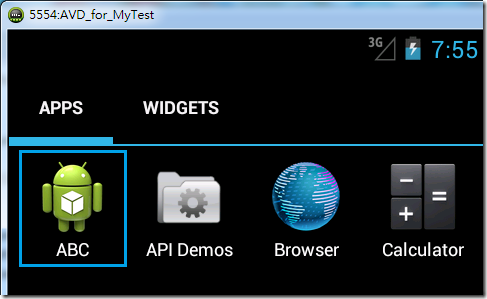Eclipse AVD 設定
一些基本的環境設定與 Android Virtual Devices 的設定
設定字體大小
Window→Preferences
在 Preferences 視窗中,General→Appearance→Colors and Fonts→Text Font→Edit
然後設定你要的字型、樣式與大小
-------------------------------------------------------------------------------------------------------------------------------------------------
設定行號
一樣在 Preferences 視窗中,General→Editors→Text Editors→Show line numbers
-------------------------------------------------------------------------------------------------------------------------------------------------
安裝 SDK 工具
點選工具列的如下圖示,或是 Window→Android SDK Manager
點擊後會出現如下圖
安裝你要模擬的 Android 版本 API,然後你會使用到的工具也裝一下,例如:
-------------------------------------------------------------------------------------------------------------------------------------------------
設定 Androis Virtual Device Manager
點選工具列的如下圖示,或是 Window→Android Virtual Device Manager
選擇 Device Definitions 頁籤,來進行 New Device 設定
新裝置的設定中,
Sensors:Accelerometer(加速度計)、Gyroscope(陀螺儀)、GPS(全球定位系統)、Proximity Sensor(距離感應器)
Cameras:Font(前置相機)、Rear(後置相機)
建議 Input 勾選 keyboard ,最後 RAM 的部分,建議設定 512 MB,雖然它可以設定超過 512 MB
不過在 Android API 16 (4.1.2) 會發生 Failed to allocate memory 錯誤,所以還是建議設定 512 MB就好
如下圖所示
範例設定
接著點下 Create AVD 建立此虛擬裝置
Device:選取想要模擬的機型
Target:選取想要模擬的版本 API
Camera:Emulated (模擬)、Webcam (實體裝置)
Memory Option:模擬的上限是不能大於 768 MiB
Internal Storage:大約 1 G 左右就好
SD Card:看自己喜好設定吧,不要設定太大,不然建立模擬的映象檔會很久.....
Emulation Options:一般沒支援 GPU 的建議使用 Snapshot ,如果電腦有支援的話可以使用 Host GPU
模擬裝置設定完成,按下 Start 測試看看。
執行前,設定縮放比例,然後執行吧,執行過程中,會有下圖的等待畫面。
OK,模擬成功
-------------------------------------------------------------------------------------------------------------------------------------------------
建立 Android Application Project 新專案執行剛剛的模擬裝置
File→New→Android Application Project
Application Name:通常首字母大寫
Package Name:通常首字母小寫
Minimum Required SDK:此專案支援的 Android 版本下限
Target SDK:此專案支援的 Android 版本上限
Compile With:編譯執行的 Android 版本
Theme:樣式主題
不勾選 Create custom launcher icon,使用預設的 icon,然後快速 Finish
接著設定執行的選項,Run→Run Configurations…
在 Android Application 選項上雙擊滑鼠左鍵或是點擊滑鼠右鍵
設定執行專案
設定執行模式
Always…:執行時候使用者自己選擇執行裝置
Launch…:使用實體裝置執行
Automatically:使用模擬裝置執行
然後記得 Apply
最後,選擇剛剛建立的 New_configuration(3) 執行看看吧
選擇剛剛建立的模擬器
出現了...